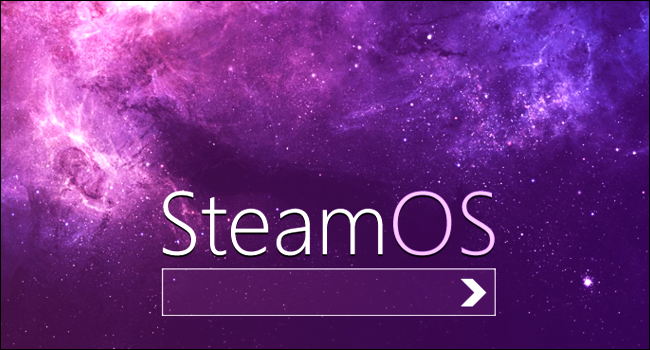เคยหวังว่าคุณจะสามารถเรียกดูวิดีโอเกมย้อนยุคจำนวนมากจากโซฟาของคุณและเริ่มเล่นอะไรก็ได้โดยไม่ต้องลุกขึ้นมา? หากคุณมีพีซีโฮมเธียเตอร์ที่มีทั้งสองเครื่อง รหัส และ ติดตั้ง RetroArch แล้ว การตั้งค่าความฝันนี้อาจเป็นของคุณ
ที่เกี่ยวข้อง: วิธีตั้งค่า RetroArch สุดยอดเกมจำลอง Retro All-In-One
ในฐานะที่เป็นส่วนหนึ่งของภารกิจในการรักษาวัฒนธรรมดิจิทัล The Internet Archive จึงรวบรวมวิดีโอเกมย้อนยุคจำนวนมาก ซึ่งคุณสามารถเล่นออนไลน์ได้ . แต่การเล่นเกมบนคอมพิวเตอร์ไม่เหมือนกับการนั่งบนโซฟาและเล่นบนทีวี
อย่างไรก็ตามโปรแกรมเสริม Kodi ฟรีให้อินเทอร์เฟซที่สวยงามสำหรับการเรียกดู ROM ขนาดใหญ่รวมประมาณ 2TB คุณสามารถอ่านเกี่ยวกับเกมดูภาพหน้าจอและแม้แต่ดูโฆษณาทางทีวีย้อนยุคของพวกเขา และเมื่อคุณพร้อมคุณสามารถเปิดเกมและเล่นได้ทันทีจากโซฟาของคุณ
สนใจ? วิธีตั้งค่าทุกอย่างมีดังนี้
ขั้นตอนที่หนึ่ง: ติดตั้ง Internet Archive ROM Launcher
ก่อนที่เราจะทำอะไรได้เราต้องติดตั้งโปรแกรมเสริม Internet Archive ROM Launcher ก่อน ถ้าคุณรู้ วิธีการติดตั้งโปรแกรมเสริม Kodi นี่คงไม่ใช่เรื่องยากสำหรับคุณ แต่นี่คือบทสรุปโดยย่อในกรณี
ประการแรก ดาวน์โหลดที่เก็บของ Zach Morris ซึ่งมาในรูปแบบไฟล์ ZIP จากนั้นไปที่หน้าจอการตั้งค่าของ Kodi แล้วเลือกส่วนย่อย "ส่วนเสริม"
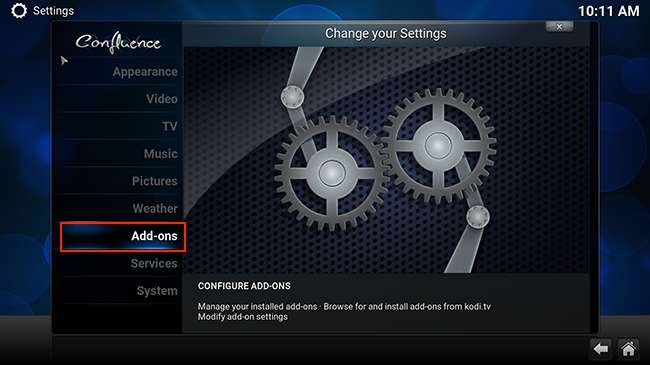
จากนั้นเลือก“ ติดตั้งจากไฟล์ zip”
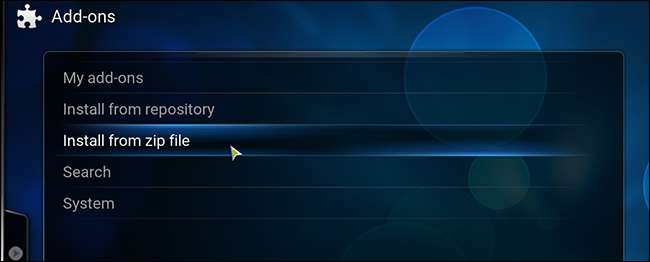
คุณจะต้องเรียกดูระบบไฟล์ของคุณและค้นหาไฟล์ ZIP ที่คุณดาวน์โหลดมาก่อน ใน Windows ควรอยู่ใน C: \ Users \ YourUsername \ Downloads แต่อาจแตกต่างกันไปขึ้นอยู่กับการตั้งค่าเบราว์เซอร์ของคุณ
เมื่อคุณเพิ่มไฟล์ ZIP แล้วให้กลับไปที่ส่วน Add-ons ของการตั้งค่าและคราวนี้ไปที่ติดตั้งจากที่เก็บ> โปรแกรมเสริมของ Zach Morris> โปรแกรมเสริมวิดีโอ ที่นี่คุณจะพบ Internet Archive ROM Launcher ไปข้างหน้าและติดตั้ง
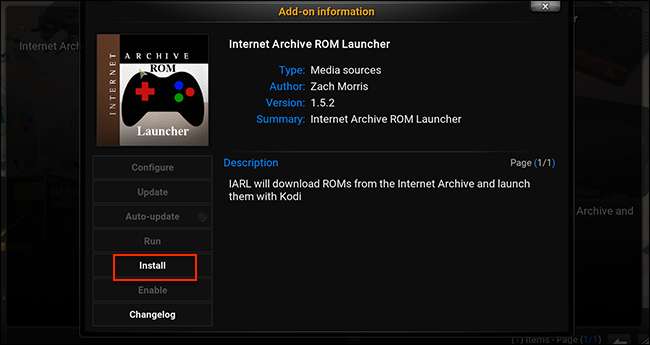
ป๊อปอัปจะแจ้งให้คุณทราบเมื่อการดาวน์โหลดเสร็จสิ้น เมื่อได้แล้วให้กลับไปที่หน้าจอหลักของ Kodi จากนั้นไปที่ Video Add-ons
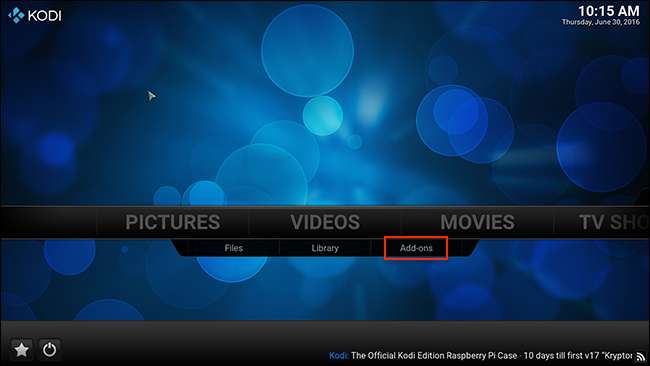
ที่นี่คุณจะพบ Internet Archive ROM Launcher
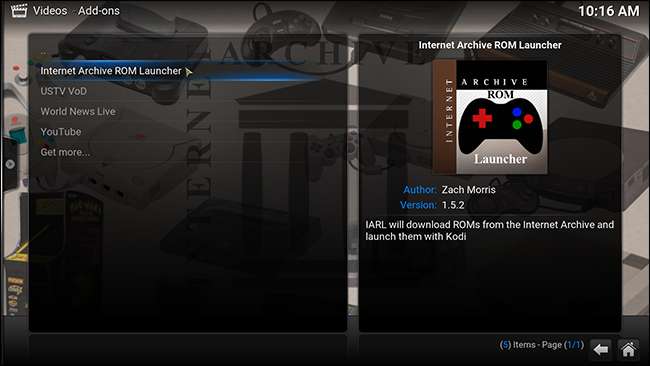
ฉันแน่ใจว่าคุณพร้อมที่จะเล่นเกมแล้ว แต่น่าเศร้าที่เรามีงานทำเล็กน้อยก่อน
ขั้นตอนที่สอง: กำหนดค่า Internet Archive ROM Launcher
เลือกส่วนเสริมใหม่จากนั้นเปิดเมนู หากคุณกำลังใช้แป้นพิมพ์ให้กด“ C” หากคุณกำลังใช้เมาส์ให้คลิกขวาที่ไอคอน คุณจะเห็นสิ่งนี้:
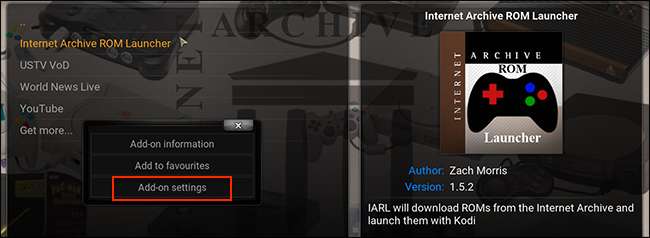
เลือก“ การตั้งค่าส่วนเสริม” จากนั้นคุณจะมุ่งหน้าไปที่การกำหนดค่าต่างๆก่อน คุณสามารถตรวจสอบสิ่งเหล่านี้ได้ในภายหลัง แต่ในตอนนี้เรากังวลเกี่ยวกับการให้ส่วนเสริมนี้ใช้งานเกมบางเกม ไปที่แท็บ "ตัวเรียกใช้งานภายนอก"
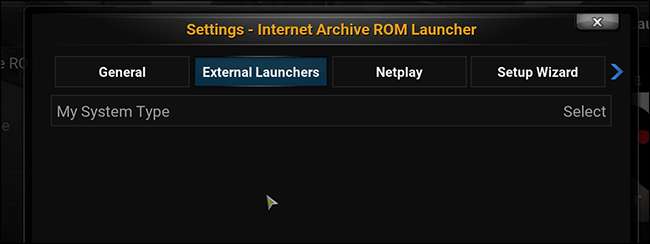
ตัวเลือกเดียวที่นี่ช่วยให้คุณเลือกประเภทของระบบที่คุณมี เลือก“ ภายนอก”
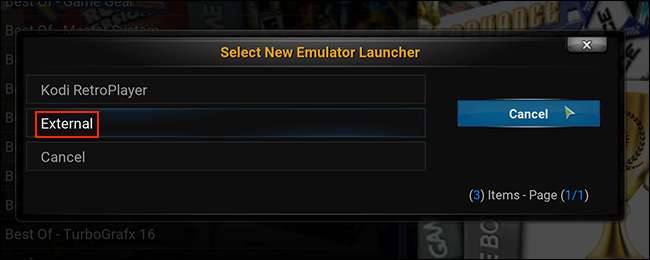
จากนั้นชี้ให้เห็นว่าคุณใช้ระบบปฏิบัติการใด สำหรับวัตถุประสงค์ของบทความนี้เราจะสมมติว่าเป็นระบบที่ใช้ Windows แม้ว่าขั้นตอนต่างๆควรจะคล้ายกันในระบบปฏิบัติการอื่น ๆ
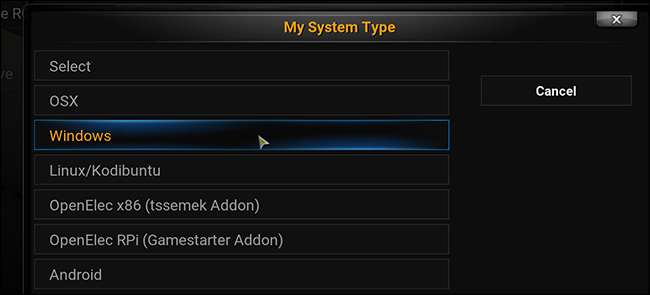
ด้วยการจัดเรียงทั้งหมดนี้คุณสามารถบอกส่วนเสริมได้ว่าโปรแกรมปฏิบัติการ RetroArch ของคุณอยู่ที่ใด เลือก“ RetroArch App Location” จากนั้นเรียกดูโฟลเดอร์ RetroArch ของคุณแล้วเลือก retroarch.exe

เมื่อดำเนินการเสร็จแล้วให้คลิก "ตกลง" เพื่อบันทึกการตั้งค่าทั้งหมดของคุณ จากนั้นเข้าสู่หน้าจอการตั้งค่าอีกครั้งและไปที่แท็บ“ วิซาร์ดการตั้งค่า” เลือก "ตั้งค่าให้ฉัน"
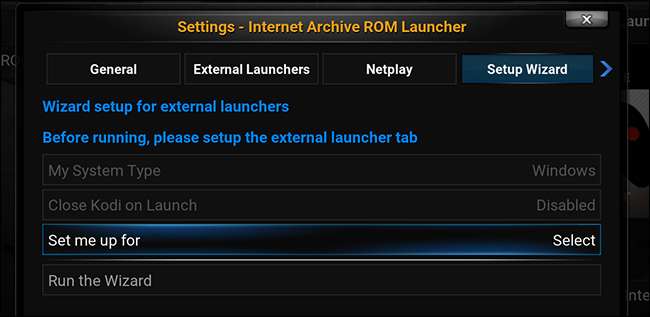
ระบบจะถามว่าคุณต้องการเรียกใช้ระบบแบบใด “ สมดุล” เป็นตัวเลือกที่ดีสำหรับระบบส่วนใหญ่แม้ว่าคุณจะไม่ชอบผลลัพธ์คุณสามารถกำหนดค่าใหม่ได้ในภายหลัง
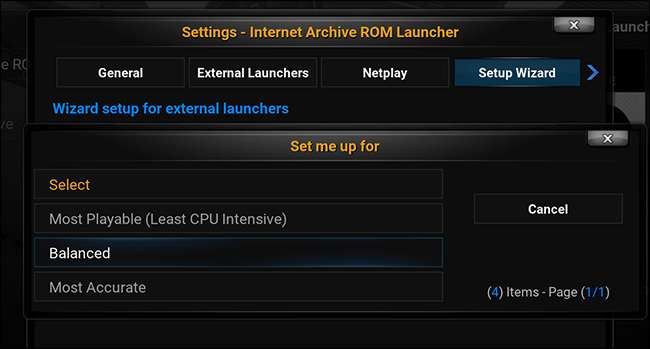
ขั้นตอนที่สาม: กำหนดค่าแต่ละรายการ
ตอนนี้เมื่อคุณเปิดส่วนเสริมคุณจะเห็นชุดของระบบต่างๆ อย่างไรก็ตามในการเล่นเกมคุณต้องตั้งค่าแต่ละระบบเหล่านี้ด้วยโปรแกรมจำลองที่เหมาะสม เพื่อจบขั้นตอนสุดท้ายนี้ให้ดึงเมนูสำหรับระบบที่กำหนด สามตัวเลือกแรกเริ่มต้นด้วย "อัปเดต" และเราจำเป็นต้องเรียกใช้ทั้งหมด
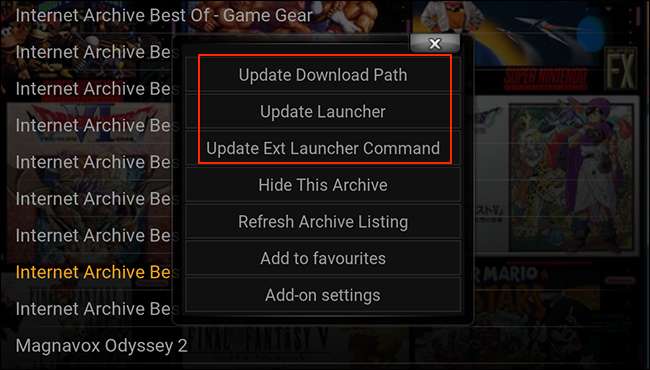
สามขั้นตอนนี้เรียงตามลำดับ:
- อัปเดตเส้นทางการดาวน์โหลด . เลือกไดเร็กทอรีที่กำหนดเองหากคุณต้องการคว้า ROM ในภายหลังหรือใช้ค่าเริ่มต้นหากคุณไม่สนใจ
- อัปเดต Launcher . เลือกตัวเลือกภายนอกซึ่งก่อนหน้านี้เราได้ตั้งค่าให้เป็น RetroArch
- อัปเดตคำสั่ง Ext Launcher . สำหรับตัวเลือกนี้คุณจะต้องเลือกแกน RetroArch จากรายการเพื่อเปิดชุด ROM เฉพาะ หากจำเป็นให้เปิด RetroArch และยืนยันว่าคุณได้ติดตั้งคอร์ใดสำหรับแต่ละระบบ - รายการของ Kodi จะรวมทุกคอร์ไม่ใช่เฉพาะแกนที่คุณมี
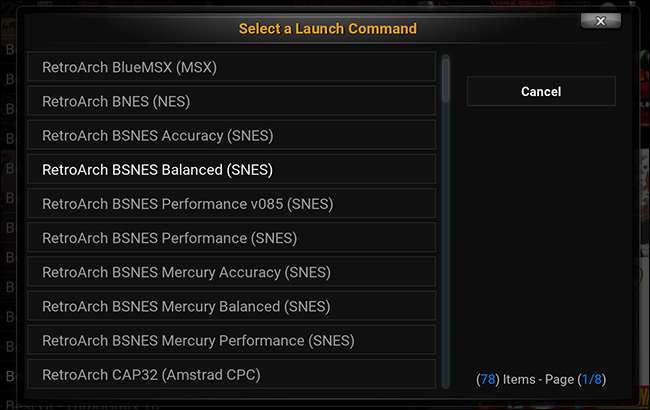
อย่าข้ามขั้นตอนเหล่านี้มิฉะนั้นเกมของคุณจะไม่เปิดตัว คุณจะต้องทำซ้ำขั้นตอนทั้งหมดสำหรับทุกระบบ มันค่อนข้างน่าเบื่อ แต่ผลลัพธ์ก็คุ้มค่า
ขั้นตอนที่สี่: เล่นเกมบางเกม
เมื่อคุณตั้งค่าทุกอย่างเรียบร้อยแล้วก็ถึงเวลาเล่นเกมกันเสียที เลือกระบบที่คุณกำหนดค่าและเริ่มเรียกดู คุณจะเห็นรายชื่อเกมทั้งหมดที่ Internet Archive มีสำหรับแพลตฟอร์มเฉพาะ หากการดำเนินการนี้มากเกินไปนอกจากนี้ยังมีรายการ "Best Of" มากมายที่นำเสนอซึ่งช่วยให้คุณมีจุดเข้าสู่ระบบที่ดี (คุณจะต้องกำหนดค่ารายการเหล่านี้ราวกับว่าเป็นระบบแยกต่างหากดังนั้นให้ทำซ้ำขั้นตอนที่สามข้างต้นตามความจำเป็น)
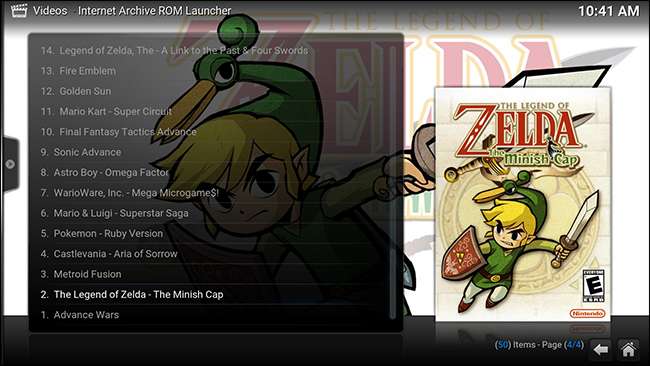
รายการทั้งหมดบนหน้าปกเช่นเดียวกับปลั๊กอิน Kodi ใด ๆ เลือกเกมแล้วคุณจะเห็นข้อมูลเพิ่มเติม
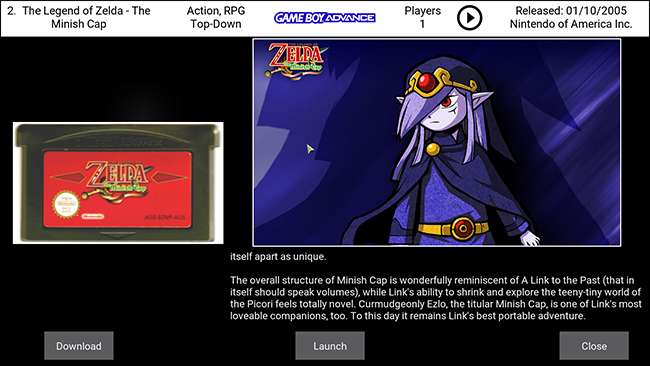
อย่างที่คุณเห็นมีรูปภาพของคาร์ทริดจ์พร้อมกับคอลเลกชัน fanart ที่หมุนเวียนสำหรับเกมนั้น ๆ แผงด้านบนให้ข้อมูลเกี่ยวกับเกมและยังมีสามเหลี่ยม "เล่น" วงกลมที่คุณสามารถคลิกเพื่อดูโฆษณาทางทีวีสำหรับชื่อเรื่อง ปุ่มที่ด้านล่างช่วยให้คุณ "ดาวน์โหลด" หรือ "เปิดตัว" คลิก "เปิดตัว" และหากคุณกำหนดค่าทุกอย่างถูกต้องคุณจะเล่นได้ทันที
สิ่งอื่น ๆ ที่คุณสามารถกำหนดค่าได้
อย่าลังเลที่จะเรียกดูการตั้งค่าของส่วนเสริมเพื่อดูตัวเลือกเพิ่มเติม ตัวอย่างเช่นหากคุณไม่ต้องการให้ระบบแสดงบนหน้าจอหลักจำนวนมากคุณสามารถดึงเมนูสำหรับระบบใดก็ได้แล้วเลือก "ซ่อนรายการนี้" หากคุณพบว่าตัวเองไปไกลเกินไปและต้องการนำรายการเหล่านั้นกลับมาทั้งหมดมีตัวเลือกในการนำสิ่งต่างๆกลับมาในการตั้งค่า
โดยค่าเริ่มต้น ROM เดียวจะถูกเก็บไว้ในแคชภายในเครื่อง หากคุณต้องการมากกว่านี้สามารถเปลี่ยนแปลงได้ในการตั้งค่า และหากระบบของคุณมีปัญหาในการเล่นเกมในขณะที่ Kodi ทำงานอยู่เบื้องหลังก็มีตัวเลือกให้ปิด Kodi หลังจากเกมเปิดตัว
หากคุณต้องการเรียนรู้เพิ่มเติมคุณสามารถดูได้ วิกิส่วนเสริมอย่างเป็นทางการ บน GitHub หรือ เธรดส่วนเสริมในฟอรัม Kodi อย่างเป็นทางการ . นอกเหนือจากนั้นเพลิดเพลินไปกับการเล่นเกมของคุณ